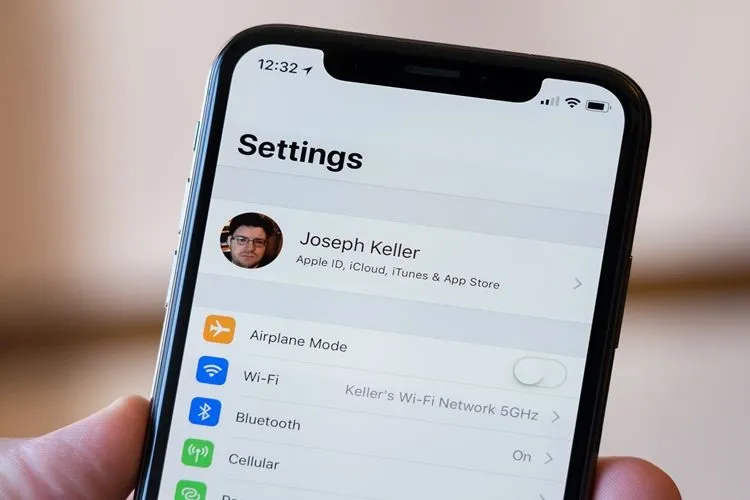Một vài thông tin trên iCloud của bạn bị sai và bạn muốn chỉnh sửa hoặc thay đổi những thông tin như: Họ tên, số điện thoại, ngày sinh,… thì cùng tham khảo bài viết bên dưới nhé. Blogkienthuc.edu.vn sẽ hướng dẫn bạn cách thực hiện.
Bạn đang muốn thay đổi hay chỉnh sửa thông tin cá nhân của mình trên ID Apple nhưng lại chưa biết cách thực hiện thì đừng bỏ qua bài viết bên dưới nhé. Dưới đây, Blogkienthuc.edu.vn sẽ hướng dẫn bạn cách thay đổi thông tin cá nhân trên ID Apple vô cùng dễ!
Bạn đang đọc: Chia sẻ bạn cách thay đổi thông tin cá nhân trên ID Apple cực đơn giản
Cách thay đổi thông tin cá nhân trên ID Apple
Bước 1: Truy cập vào trang web iCloud chính thức của Apple tại đây > Nhấn chọn Đăng nhập (Sign In) > Đăng nhập tài khoản ID Apple của bạn vào.
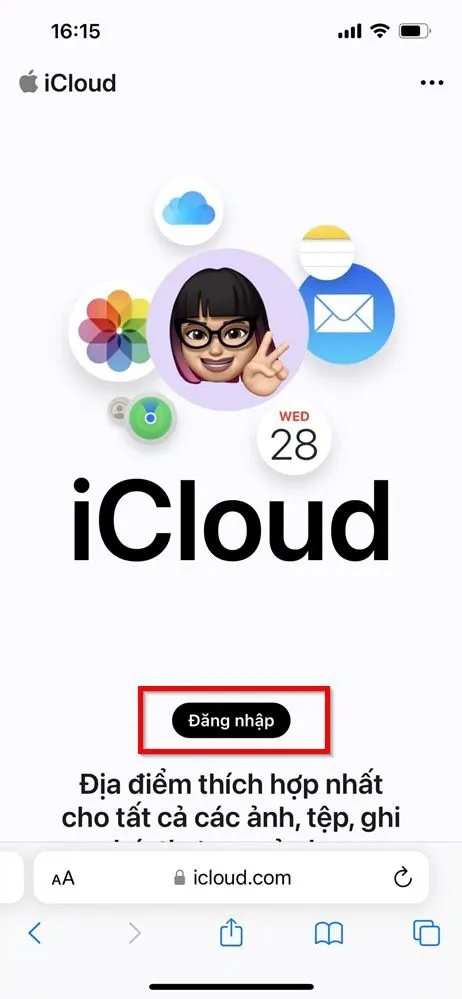
Bước 2: Nhấn vào biểu tượng Ảnh đại diện của bạn để truy cập tài khoản > Nhấn chọn Quản lý ID Apple (Manage ID Apple).
Tìm hiểu thêm: Hướng dẫn sử dụng Samsung Health trên Galaxy S8
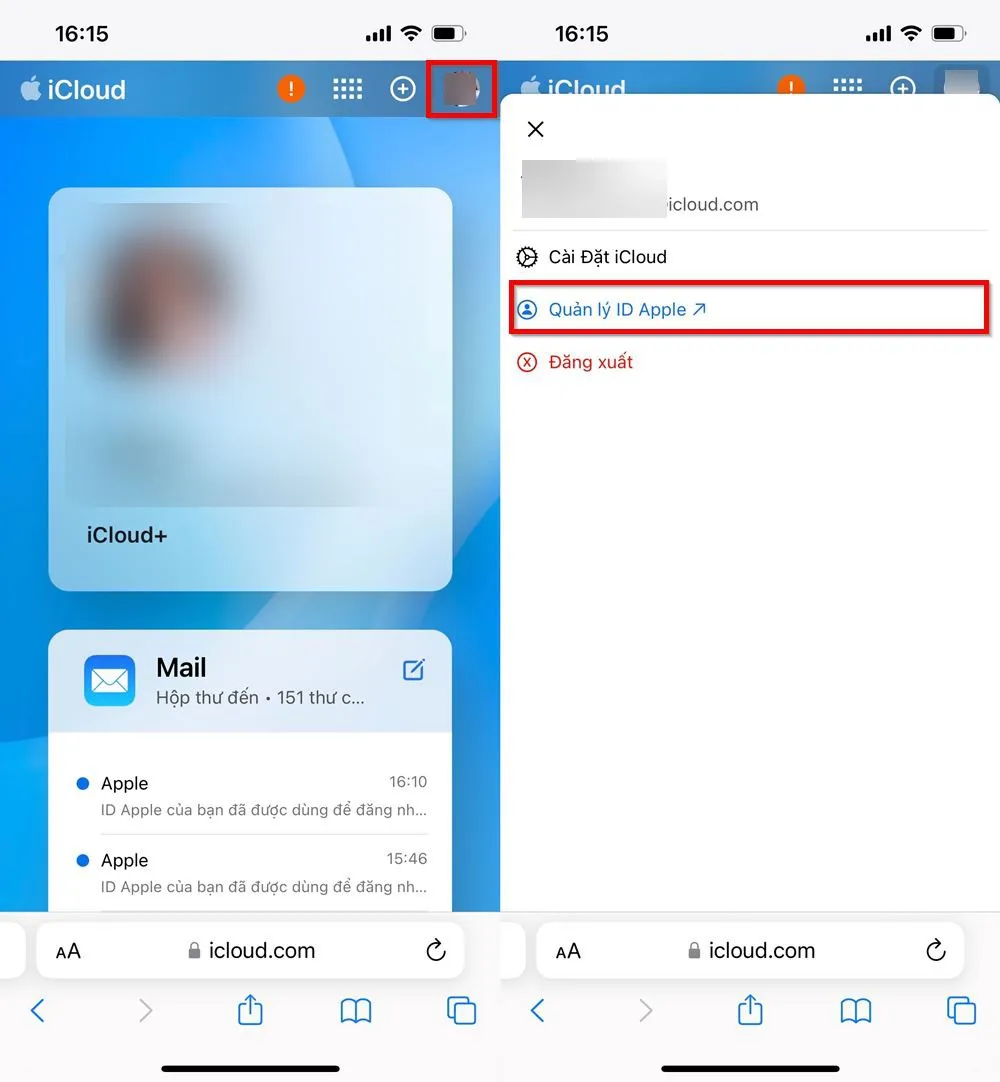
Bước 3: Nhấn vào mũi tên chỉ xuống ở góc trên bên phải > Chọn Thông tin cá nhân (Personal Information). Lúc này bạn muốn đổi thông tin gì chỉ cần nhấn chọn ô thông tin tương ứng và nhấn chỉnh sửa là được.
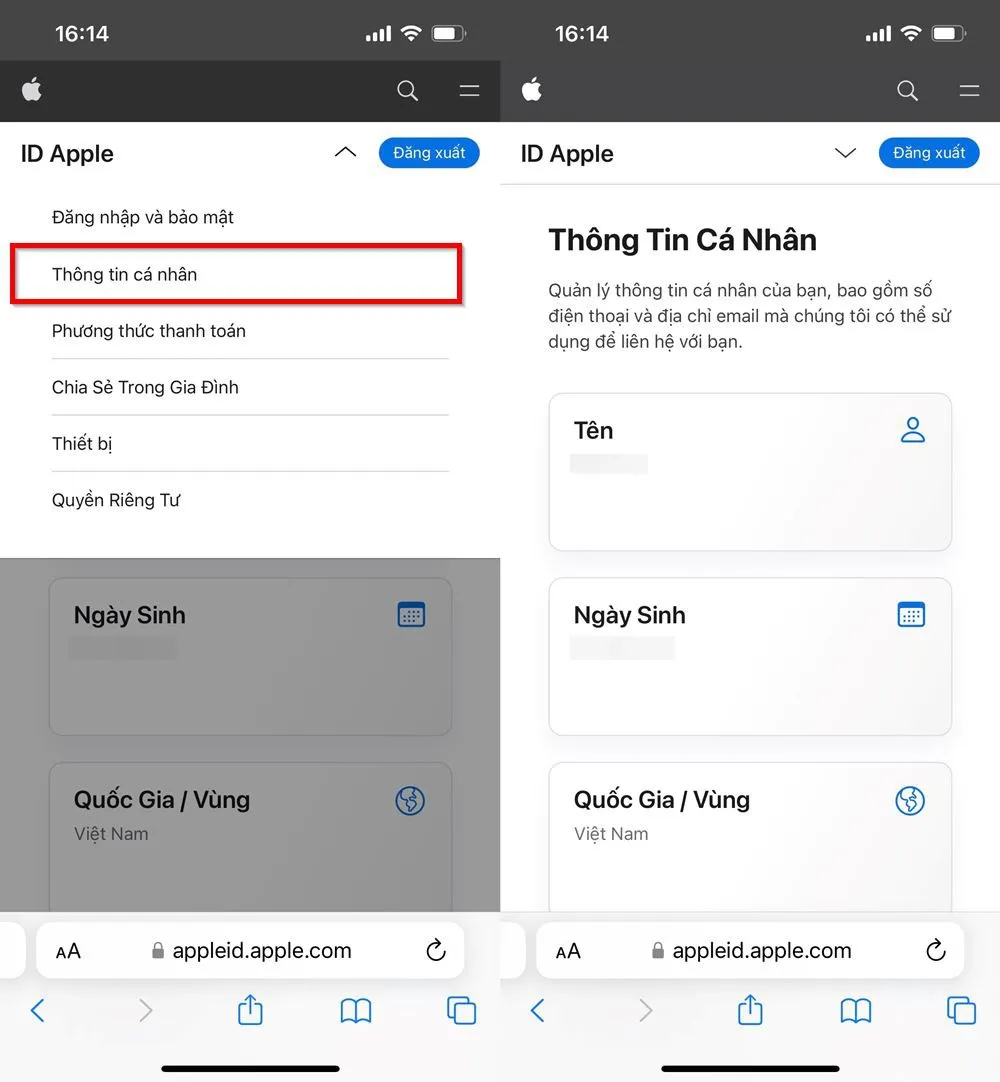
>>>>>Xem thêm: Nhanh tay tải về 5 bộ icon cực đẹp dành cho Android được miễn phí trong thời gian ngắn
Trên đây là 3 bước thay đổi thông tin cá nhân trên ID Apple điện thoại iPhone mà ai cũng có thể thực hiện được. Hãy lưu lại nếu bạn muốn thay đổi thông tin nhé. Chúc các bạn thực hiện thành công!
Xem thêm: Cách lấy lại tài khoản ID Apple khi bị vô hiệu hoá đơn giản nhất